วิธีปิดคอมพิวเตอร์จากโทรศัพท์ของคุณ

วิธีปิดคอมพิวเตอร์จากโทรศัพท์ของคุณ
ผมเลยขอให้เพื่อนลองลง Windows 7 ดู ปรากฏว่าข้อร้องเรียนแรกคือ wmpnetwk.exe กินทรัพยากรระบบมากเกินไป ในบางกรณีการใช้ทรัพยากรอาจสูงถึง 90% Microsoft ระบุว่านี่เป็นบั๊กเล็กๆ ในเวอร์ชัน RTM แต่ไม่น่าจะเกิดขึ้นในเวอร์ชันสาธารณะอย่างเป็นทางการ
สำหรับผู้ที่ไม่ทราบ wmpnetwk.exe เป็นกระบวนการของ Windows Media Player Network Sharing Service กด Ctrl+Shift+Esc แล้วไปที่แท็บ Processes คุณจะพบว่าบริการเครือข่ายนี้ใช้หน่วยความจำระหว่าง 5Mb-10Mb

หาก wmpnetwk.exe กินทรัพยากรระบบมาก แสดงว่าอาจมีบางอย่างผิดปกติ วิธีที่ดีที่สุดในการแก้ไขปัญหานี้คือการปิดใช้งานบริการนี้อย่างถาวร
หมายเหตุ:จำเป็นต้องใช้บริการนี้หากคุณต้องการแชร์สื่อหรือสตรีมสื่อผ่านเครือข่ายโดยใช้ Windows Media Player เนื่องจากผมเป็นสาวก VLC Player อยู่แล้ว Windows Media Player จึงไม่ถูกใจผม
มีหลายคนที่ต้องการใช้บริการนี้ ดังนั้นนี่คือวิธีแก้ไขอย่างรวดเร็ว: หยุดบริการ เปลี่ยนประเภทการเริ่มต้นเป็นด้วยตนเอง รีสตาร์ทคอมพิวเตอร์ แล้วเปลี่ยนประเภทการเริ่มต้นเป็นอัตโนมัติ ผมได้อธิบายขั้นตอนเหล่านี้ไว้ด้านล่าง
คลิก Start พิมพ์ services.msc ในช่อง Start Search แล้วกด Enter จากนั้นค้นหาWindows Media Player Network Sharing Serviceจากรายการ คลิกขวาที่รายการ แล้วกด Stop
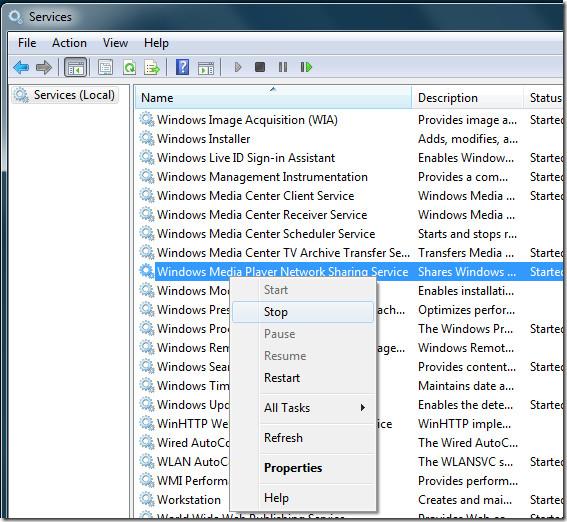
การหยุดบริการจะใช้เวลาสักครู่ เมื่อเสร็จแล้ว ให้คลิกขวาที่บริการนี้อีกครั้ง แล้วเลือก Properties เปลี่ยนประเภทการเริ่มต้นเป็น Manual แล้วรีสตาร์ทคอมพิวเตอร์
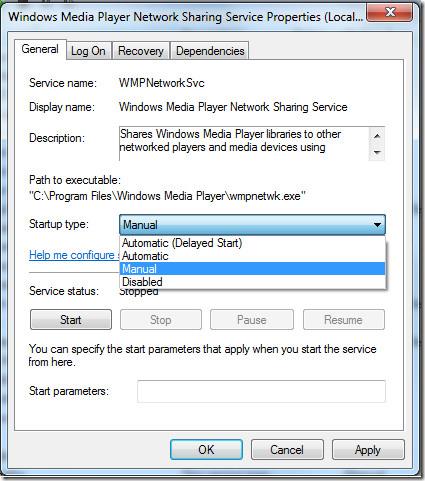
เมื่อรีสตาร์ทคอมพิวเตอร์แล้ว ให้กลับไปที่ Properties อีกครั้ง และเปลี่ยน Startup Type เป็น Automatic ปัญหาน่าจะได้รับการแก้ไขแล้ว!
หมายเหตุเพิ่มเติม:ปัญหานี้ส่งผลกระทบต่อผู้ใช้จำนวนน้อยมาก และไม่ใช่สิ่งที่ Microsoft วางแผนที่จะแก้ไขใน Service Pack ที่จะมาถึง หากคุณไม่เคยใช้ Windows Media Player และใช้โปรแกรมเล่นจากภายนอก เช่น VLC คุณสามารถปิดใช้งานบริการนี้เพื่อประหยัดทรัพยากรระบบได้
วิธีปิดคอมพิวเตอร์จากโทรศัพท์ของคุณ
Windows Update ทำงานร่วมกับรีจิสทรีและไฟล์ DLL, OCX และ AX ต่างๆ เป็นหลัก หากไฟล์เหล่านี้เสียหาย คุณสมบัติส่วนใหญ่ของ
ชุดการป้องกันระบบใหม่ ๆ ผุดขึ้นมาอย่างรวดเร็วในช่วงนี้ โดยทั้งหมดนำโซลูชันการตรวจจับไวรัส/สแปมมาด้วย และหากคุณโชคดี
เรียนรู้วิธีเปิดบลูทูธบน Windows 10/11 ต้องเปิดบลูทูธไว้เพื่อให้อุปกรณ์บลูทูธของคุณทำงานได้อย่างถูกต้อง ไม่ต้องกังวล ง่ายๆ เลย!
ก่อนหน้านี้ เราได้ตรวจสอบ NitroPDF ซึ่งเป็นโปรแกรมอ่าน PDF ที่ดีซึ่งยังช่วยให้ผู้ใช้สามารถแปลงเอกสารเป็นไฟล์ PDF ด้วยตัวเลือกต่างๆ เช่น รวมและแยกไฟล์ PDF
คุณเคยได้รับเอกสารหรือไฟล์ข้อความที่มีอักขระซ้ำซ้อนหรือไม่? ข้อความนั้นมีเครื่องหมายดอกจัน เครื่องหมายยัติภังค์ ช่องว่าง ฯลฯ จำนวนมากหรือไม่?
หลายๆ คนถามถึงไอคอนรูปสี่เหลี่ยมผืนผ้าเล็กๆ ของ Google ที่อยู่ถัดจาก Start Orb ของ Windows 7 บนแถบงานของฉัน จนในที่สุดฉันก็ตัดสินใจที่จะเผยแพร่สิ่งนี้
uTorrent เป็นไคลเอนต์เดสก์ท็อปที่ได้รับความนิยมสูงสุดสำหรับการดาวน์โหลดทอร์เรนต์ แม้ว่ามันจะทำงานได้อย่างสมบูรณ์แบบสำหรับฉันใน Windows 7 แต่บางคนก็พบปัญหา
อาจมีแอปพลิเคชันหลายตัวที่คุณในฐานะผู้ใช้ทั่วไปอาจคุ้นเคยเป็นอย่างดี เครื่องมือฟรีที่ใช้กันทั่วไปส่วนใหญ่มักต้องติดตั้งอย่างยุ่งยาก
ฉันมีความทรงจำดีๆ จากวัยเด็กของฉันเกี่ยวกับซิทคอมทางทีวีเรื่อง Mr.Belvedere ซึ่งเครื่องมือที่เราจะพูดถึงนี้ได้ชื่อมาจากซิทคอมทางทีวีเรื่องนี้







